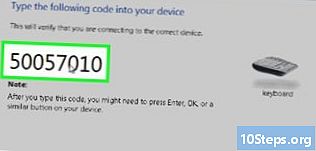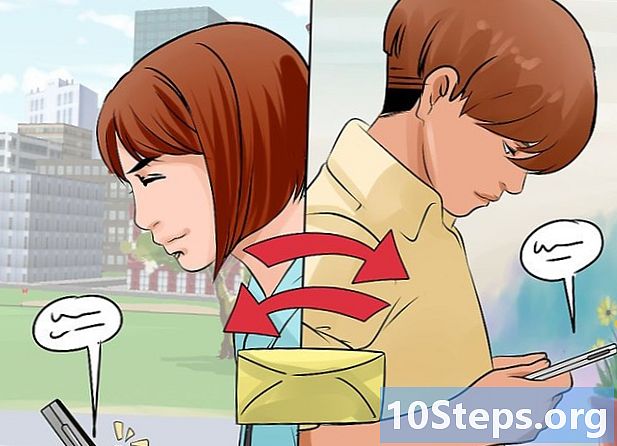![Cum sa descarci aplicatii din appstore fara iOS 8 [ Limba Română ]](https://i.ytimg.com/vi/j0XMcE982fc/hqdefault.jpg)
Conţinut
Alte secțiuniAplicațiile sunt un mod ideal de a vă personaliza și îmbunătăți experiența personală cu smartphone-ul, tableta sau televizorul inteligent și pot fi descărcate sau cumpărate din magazinul de aplicații sau de pe piață de pe dispozitiv. Puteți răsfoi și descărca aplicații pentru Android, iPhone, iPod Touch, tabletă, smart TV sau orice alt dispozitiv vizitând magazinul său de aplicații și selectând opțiunea de a descărca sau achiziționa aplicațiile care vă interesează cel mai mult.
Pași
Metoda 1 din 7: aplicații iOS prin iTunes
Lansați iTunes pe computerul dvs. Windows sau Mac.

Faceți clic pe „iTunes Store”, apoi faceți clic pe pictograma „Aplicații” afișată în colțul din stânga sus al iTunes.
Selectați dispozitivul iOS din partea de sus a iTunes. iTunes se va actualiza pentru a afișa aplicații și categorii de aplicații compatibile cu dispozitivul dvs.

Derulați în jos pentru a răsfoi aplicațiile disponibile sau introduceți criteriile de căutare în caseta de căutare.
Faceți clic pe aplicația pe care doriți să o descărcați pe dispozitivul dvs. iOS. Aceasta va afișa detalii suplimentare despre aplicație, inclusiv capturi de ecran, descrierea aplicației și multe altele.
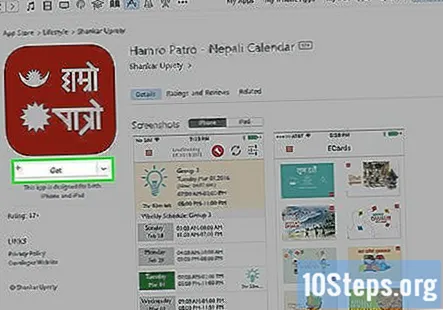
Faceți clic pe „Obțineți” pentru a instala aplicații gratuite sau faceți clic pe „Cumpărați” pentru a achiziționa aplicații cu plată.
Introduceți ID-ul și parola Apple, apoi urmați instrucțiunile de pe ecran pentru a descărca aplicația pe computer.
Conectați dispozitivul iOS la computer utilizând un cablu USB. iTunes va dura câteva momente pentru a vă recunoaște dispozitivul.
Faceți clic pe dispozitivul dvs. din partea de sus a iTunes-ului dvs., apoi faceți clic pe „Aplicații.”
Faceți clic pe „Instalați” lângă aplicația pe care doriți să o mutați pe dispozitivul dvs. iOS.
- Faceți clic pe „Sincronizare.” Aplicația pe care ați descărcat-o va fi acum mutată pe dispozitivul dvs. iOS și afișată în tava aplicației după finalizare.

Metoda 2 din 7: aplicații iOS prin App Store
Lansați App Store pe dispozitivul dvs. iOS. O listă de aplicații recomandate va fi afișată pe ecran.
Derulați în jos pentru a răsfoi aplicațiile disponibile sau introduceți criteriile de căutare în caseta de căutare.
Atingeți aplicația pe care doriți să o descărcați pe dispozitivul dvs. iOS. App Store va oferi detalii suplimentare despre aplicație, inclusiv capturi de ecran, descrierea aplicației și multe altele.
Atingeți „Gratuit” pentru a instala aplicații gratuite sau atingeți „Cumpărați” pentru a achiziționa aplicații cu plată.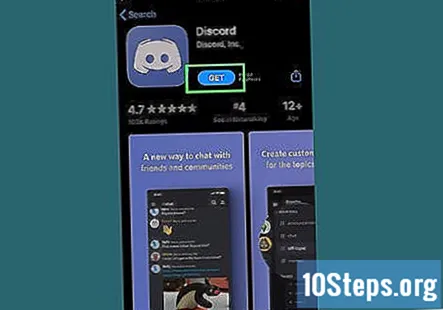
Conectați-vă la App Store utilizând ID-ul și parola Apple, apoi atingeți „OK.”
Așteptați ca aplicația să se descarce și să se instaleze pe dispozitivul dvs. iOS. Descărcarea poate dura până la câteva minute pentru a fi finalizată, în funcție de viteza serviciului dvs. de internet sau wireless. După finalizare, aplicația se va afișa în tava aplicației.
Metoda 3 din 7: aplicații Android
Lansați Google Play Store pe dispozitivul dvs. Android și atingeți „Aplicații.” Magazinul Play va afișa categorii de aplicații, aplicații noi, aplicații de top, aplicații recomandate și multe altele.
Atingeți „Categorii” pentru a răsfoi aplicații sau atingeți „căutare” pentru a căuta anumite aplicații.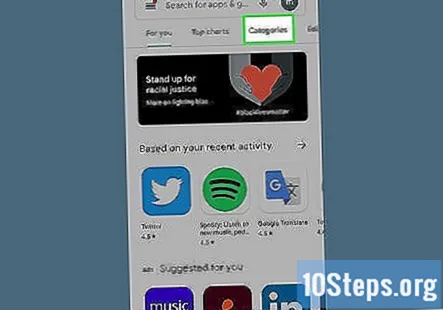
Atingeți orice aplicație pentru a vedea detalii suplimentare despre aplicație.
Atingeți „Instalați” sau direct pe prețul aplicației, apoi urmați instrucțiunile de pe ecran pentru a descărca aplicația. Dacă alegeți să instalați o aplicație cu plată, Magazin Play vă va solicita să selectați o metodă de plată.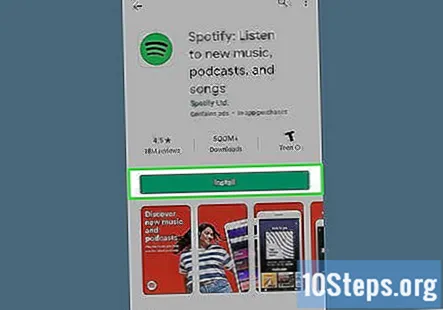
Așteptați ca aplicația să se descarce și să se instaleze pe dispozitivul dvs. Starea descărcării se va afișa în bara de notificare din partea de sus a ecranului. După finalizare, aplicația se va afișa pe ecranul de pornire și în tava de aplicații de pe dispozitivul dvs. Android.
Metoda 4 din 7: Aplicații Windows Phone
Atingeți „Start” și selectați „Marketplace.”
Conectați-vă la Microsoft Marketplace utilizând ID-ul Windows Live.
Atingeți „Aplicații.” Piața va afișa aplicații de top, aplicații noi, aplicații recomandate și categorii de aplicații.
Glisați la stânga și la dreapta pentru a vizualiza și răsfoi aplicațiile disponibile, apoi apăsați pe aplicația pe care doriți să o descărcați pe Windows Phone.
- Alternativ, atingeți „Căutare” și introduceți criteriile de căutare pentru aplicația pe care doriți să o descărcați.
Atingeți „Instalați”, „Cumpărați” sau „Încercați” pentru a descărca aplicația pe dispozitiv. Dacă aplicația este gratuită, vi se va solicita să „instalați” aplicația; în caz contrar, vi se va solicita să plătiți pentru aplicație sau să descărcați versiunea de încercare gratuită.
Așteptați ca aplicația să termine descărcarea pe dispozitivul dvs. Descărcarea poate dura până la câteva minute, în funcție de viteza conexiunii fără fir.
Atingeți „Start”, apoi glisați spre stânga pentru a accesa noua aplicație.
Metoda 5 din 7: Aplicații Blackberry
Lansați Blackberry App World pe dispozitivul dvs. Blackberry.
- Dacă Blackberry App World nu este deja instalat pe dispozitiv, navigați la www.blackberry.com/appworld/download de pe Blackberry și selectați opțiunea de a descărca aplicația pe dispozitiv.
Răsfoiți App World pentru aplicația pe care doriți să o descărcați pe Blackberry.
- Alternativ, atingeți „Căutare” și introduceți criteriile de căutare pentru aplicația pe care doriți să o descărcați.
Selectați sau faceți clic pe numele aplicației pentru a vedea detalii suplimentare despre aplicație.
Derulați și selectați „Descărcați”, apoi urmați instrucțiunile de pe ecran pentru a instala aplicația pe dispozitiv. Dacă descărcați o aplicație plătită, Blackberry vă va ghida prin achiziționarea aplicației utilizând un card de credit sau PayPal.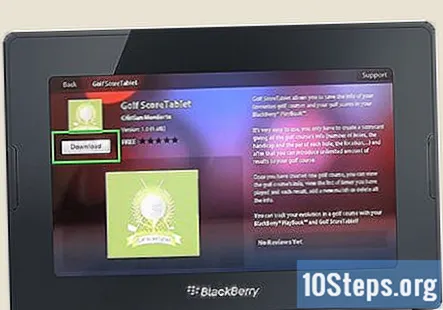
Așteptați ca aplicația să termine descărcarea pe Blackberry. Descărcarea poate dura până la câteva minute, în funcție de viteza conexiunii fără fir. După finalizare, aplicația se va afișa în dosarul dvs. de aplicații.
Metoda 6 din 7: aplicații Amazon Kindle
Navigați la ecranul de pornire de pe Kindle și atingeți „Aplicații.”
Atingeți „Magazin.” O listă de aplicații noi și recomandate va fi afișată pe ecran.
Răsfoiți aplicațiile disponibile sau introduceți criteriile de căutare pentru aplicația pe care doriți să o descărcați pe Kindle.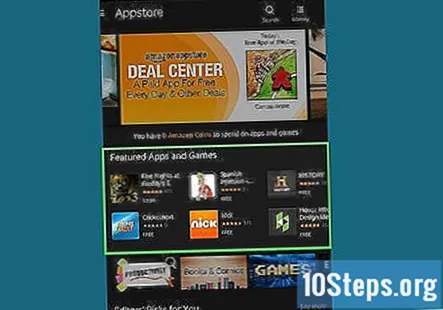
Apăsați pe aplicația pe care doriți să o descărcați, apoi apăsați pe butonul de preț.
Selectați dacă doriți să achiziționați aplicația utilizând monede Amazon sau 1-Click, apoi atingeți „Obțineți aplicația.” Aplicația va începe descărcarea pe Kindle.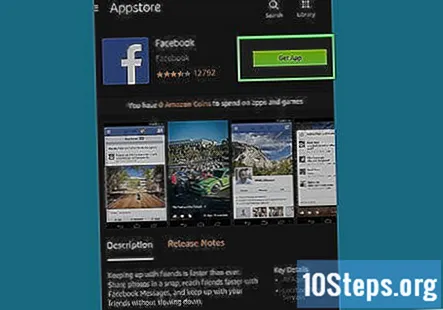
Examinați termenii și condițiile Acordului de licență al aplicației, apoi apăsați pe „De acord”.”
Atingeți „Deschide” la prompt. Aplicația se va deschide și poate fi accesată din tava aplicației în continuare.
Metoda 7 din 7: Aplicații Samsung Smart TV
Porniți Samsung Smart TV și lansați „Smart Hub.”
Navigați la panoul „Aplicații” și selectați „Aplicații Samsung.” O listă a categoriilor de aplicații și a aplicațiilor prezentate va fi afișată pe ecran.
Navigați la categoria pe care doriți să o răsfoiți, apoi apăsați „Enter” pe telecomandă. Puteți răsfoi aplicații sportive, aplicații stil de viață, aplicații educaționale și multe altele.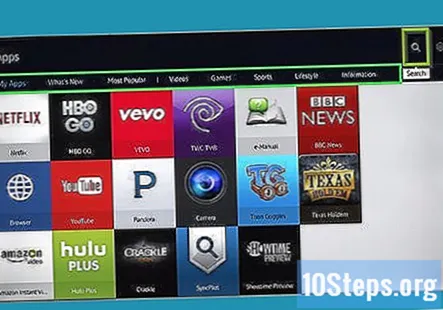
Evidențiați aplicația pe care doriți să o descărcați, apoi apăsați „Enter.”
Apăsați din nou „Enter” pentru a confirma că doriți ca aplicația să fie descărcată pe televizorul dvs. Samsung. Aplicația va începe descărcarea și poate dura până la câteva minute, în funcție de viteza conexiunii la internet.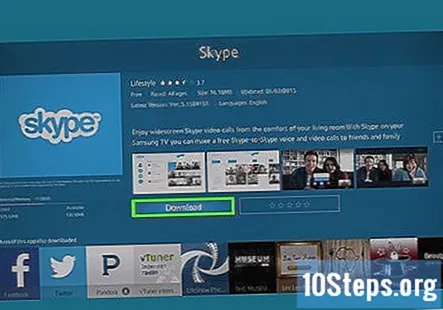
Selectați „Rulați” pentru a lansa aplicația după descărcare. Aplicația va fi acum salvată în folderul „Aplicațiile mele” de pe panoul Aplicații din Smart Hub.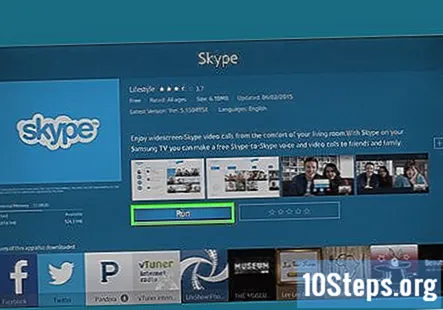
Întrebări și răspunsuri comunitare
Pot încărca aplicația Weight Watchers pe laptopul meu?
Nu, aplicațiile mobile nu sunt disponibile pentru desktop. Există probabil o interfață online care are funcții similare cu cele ale aplicației.